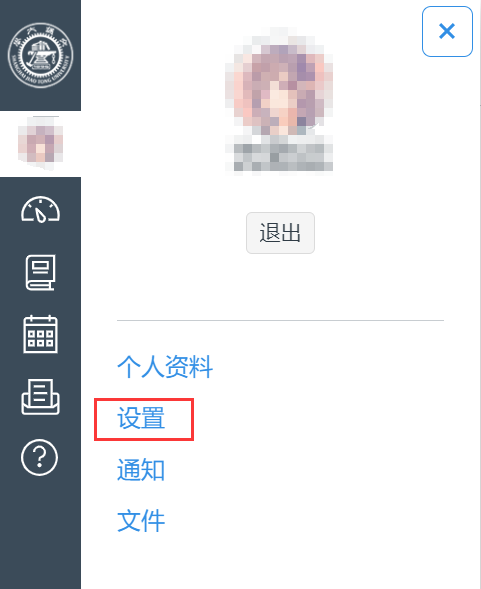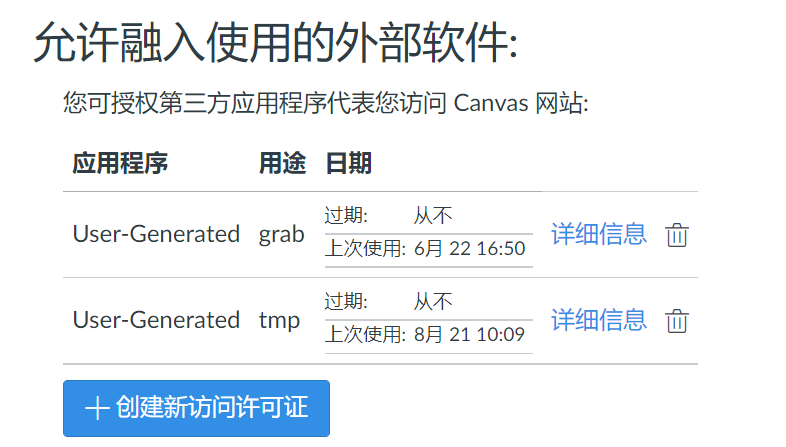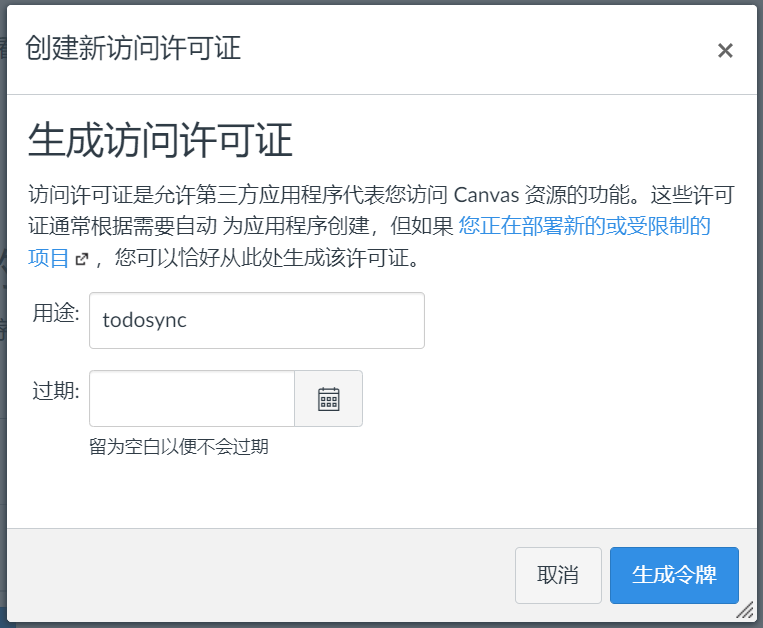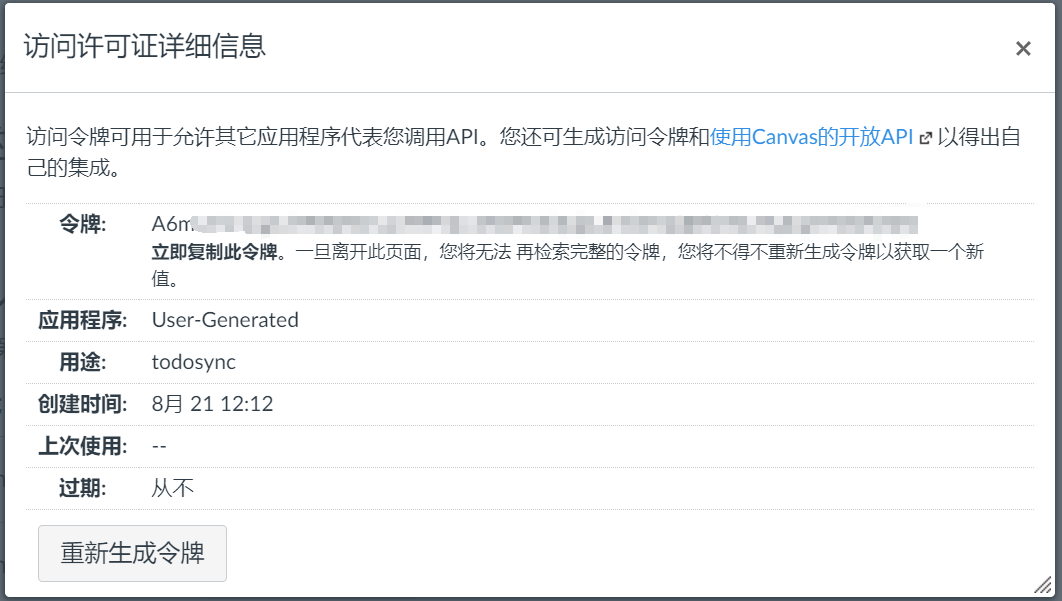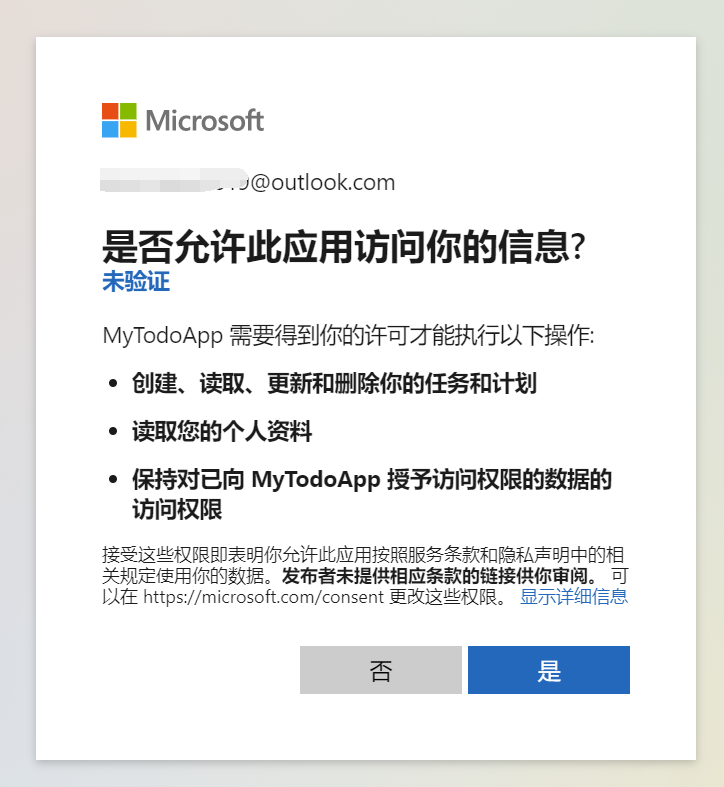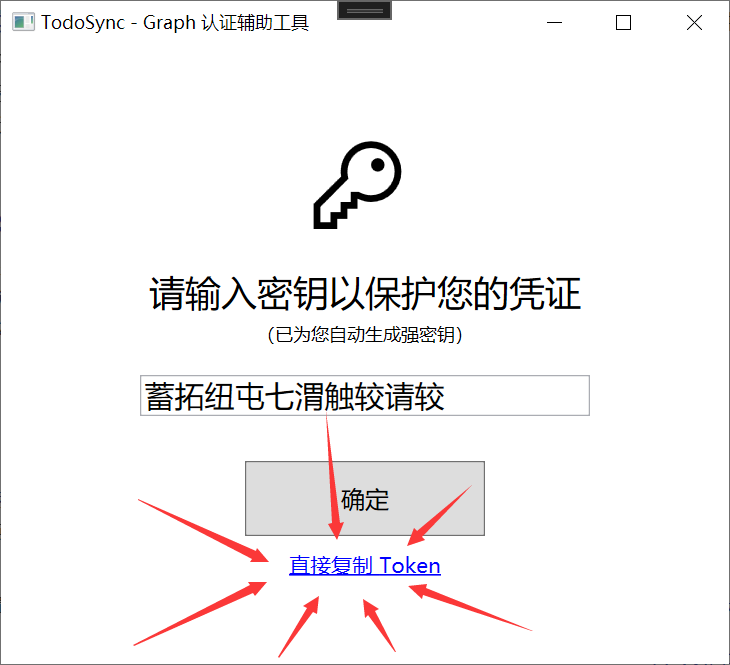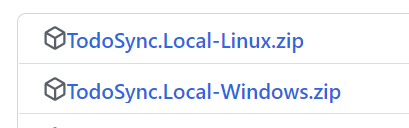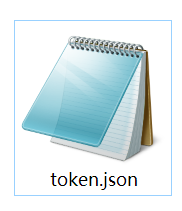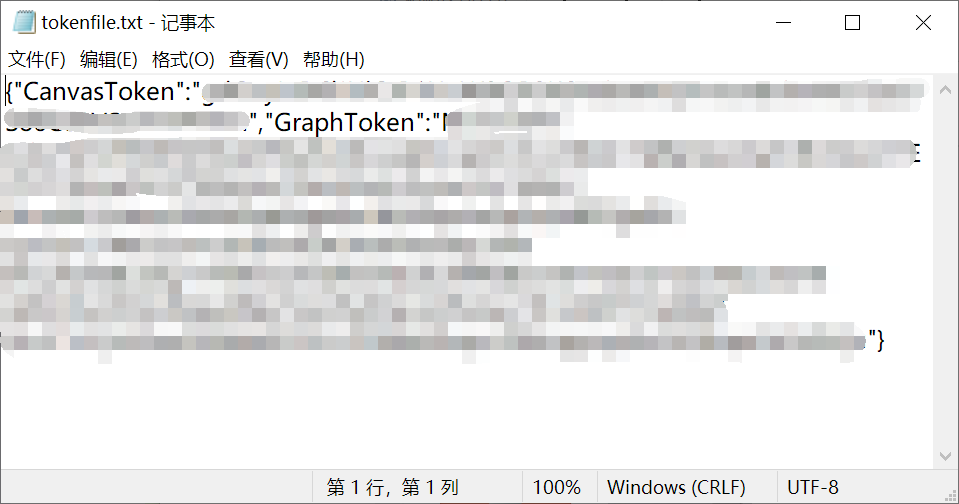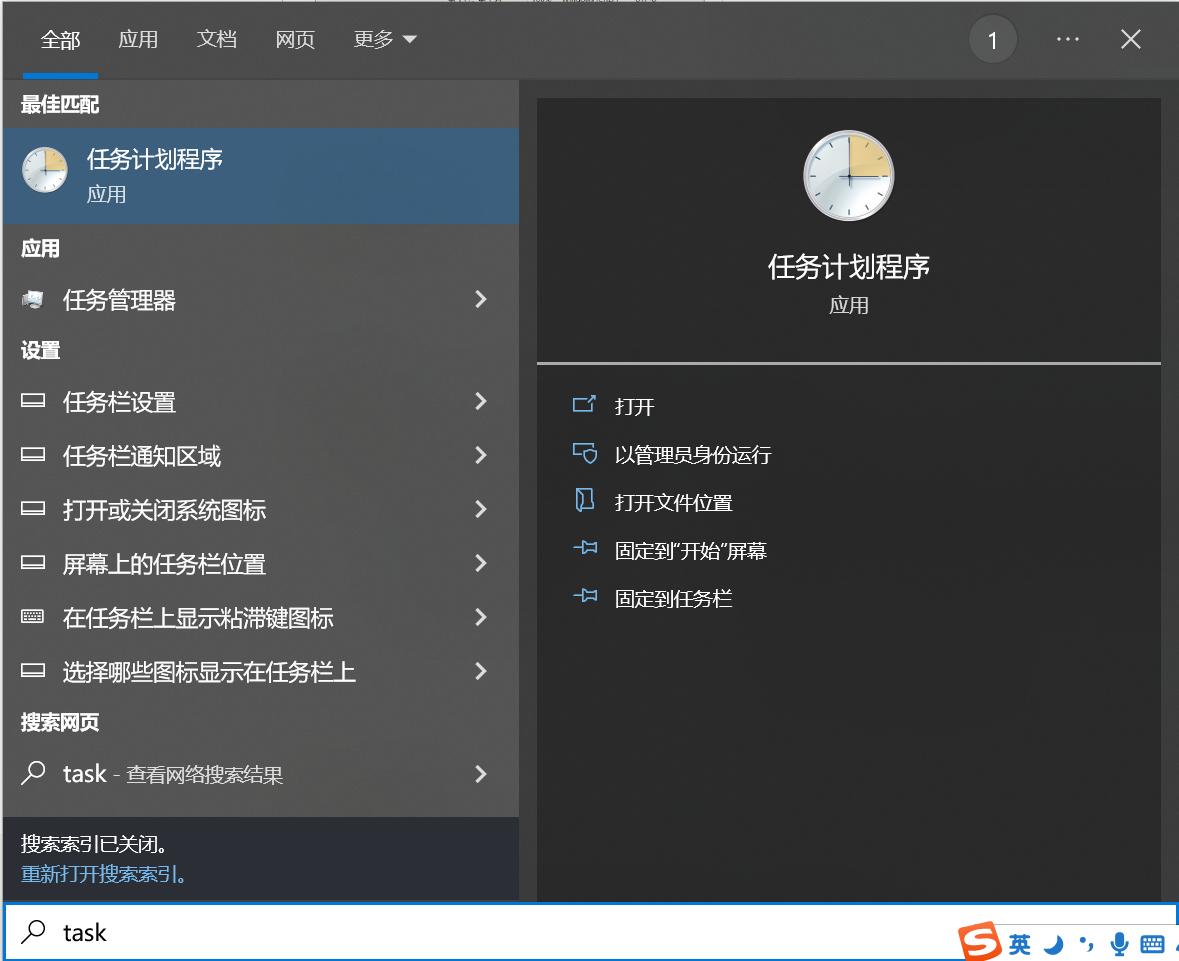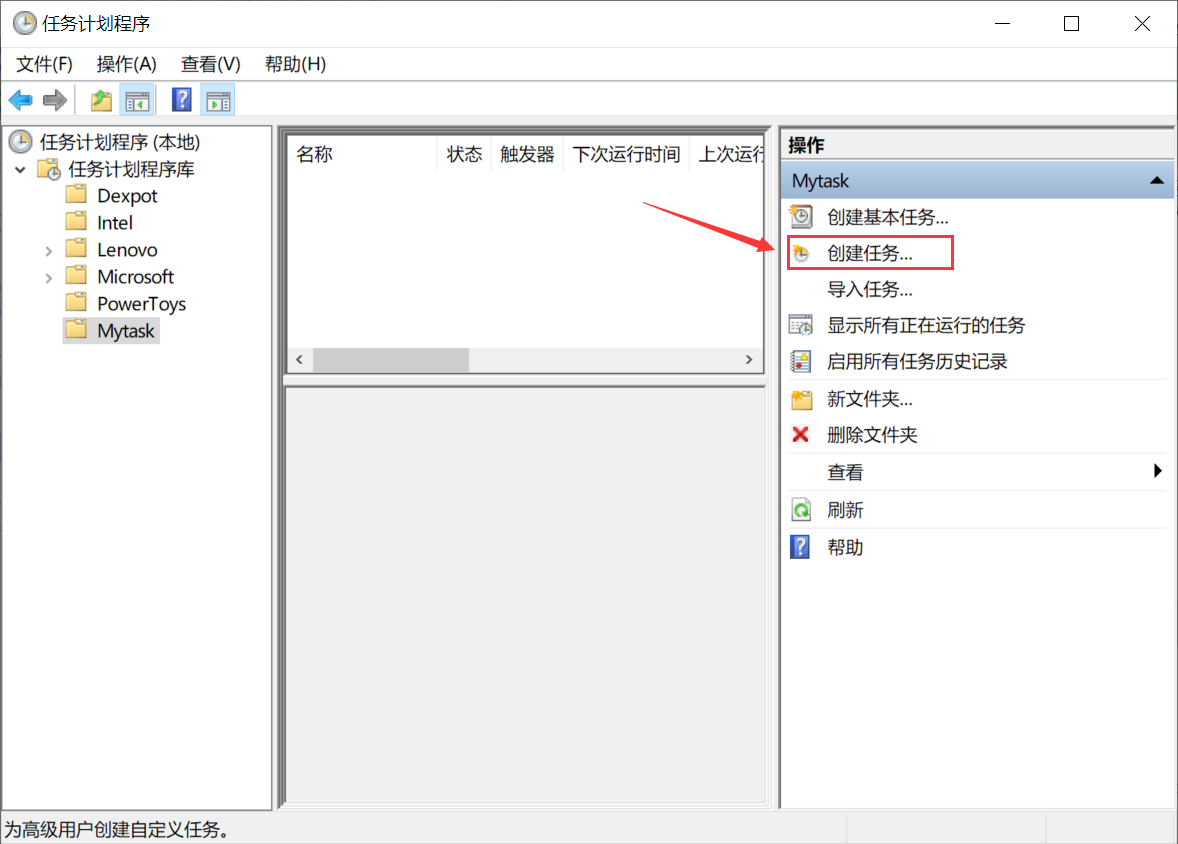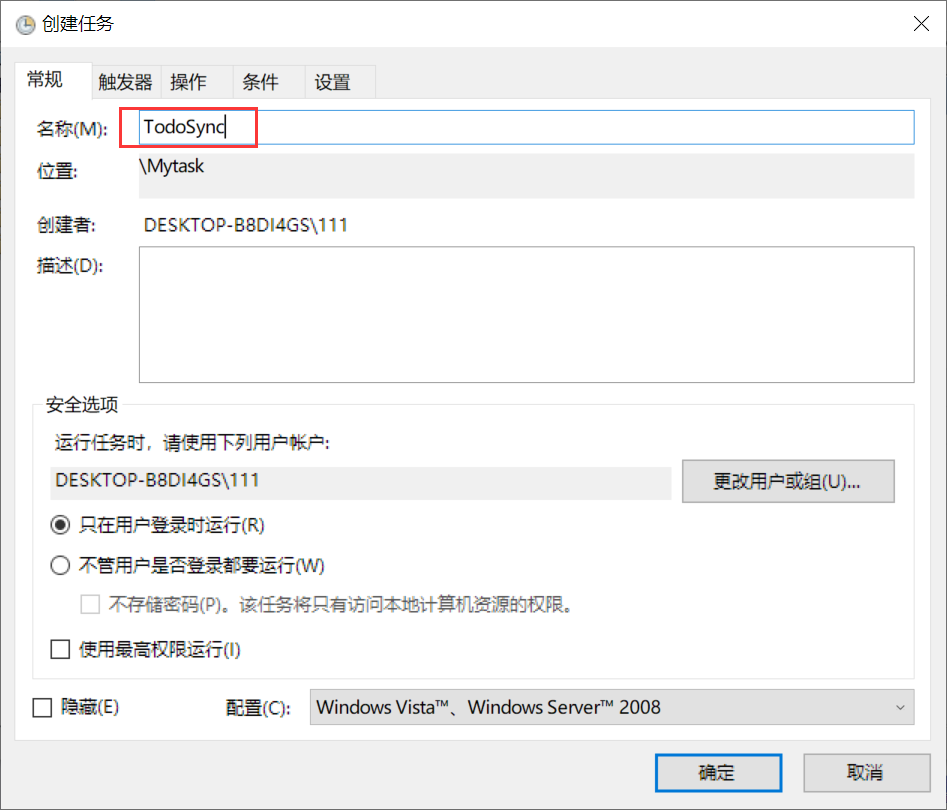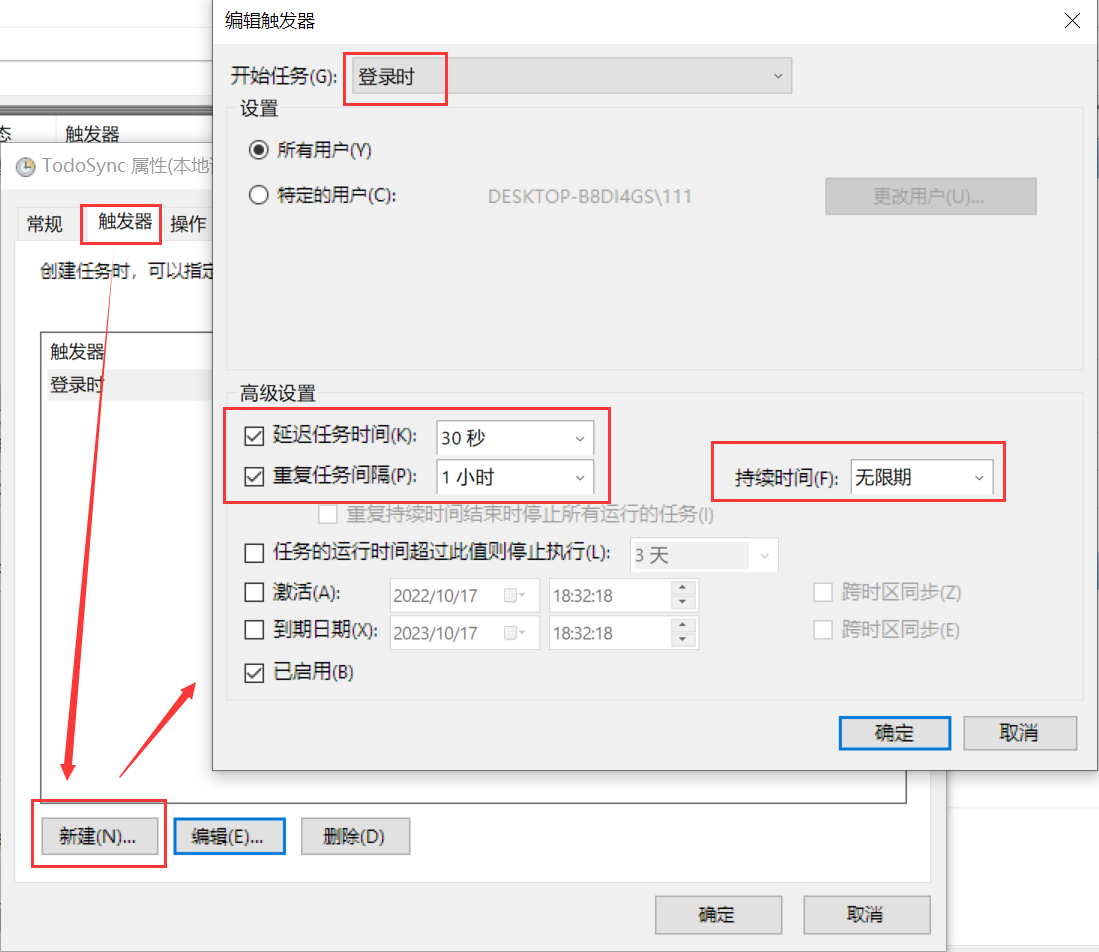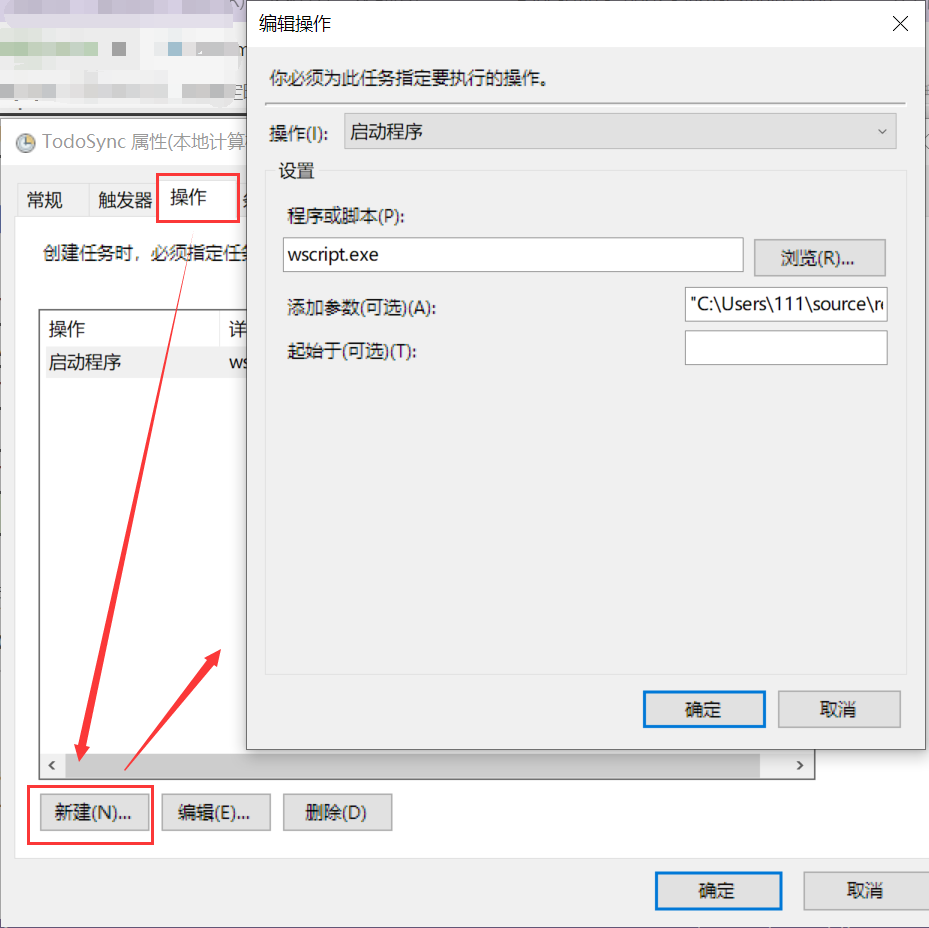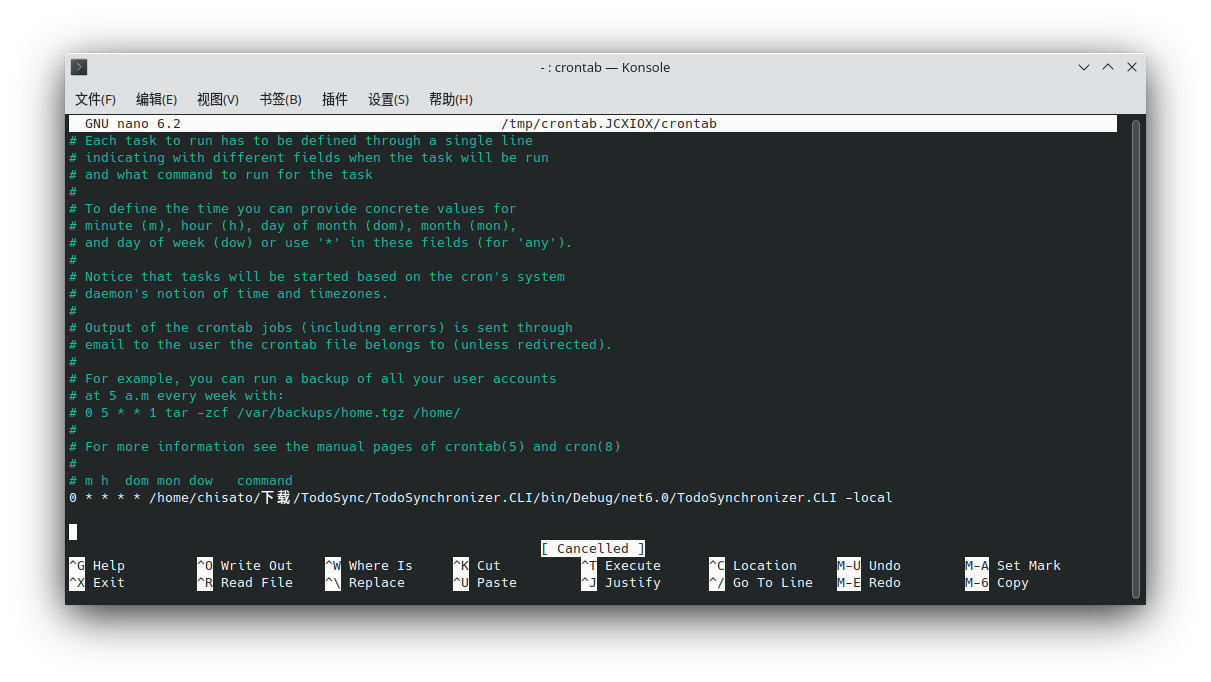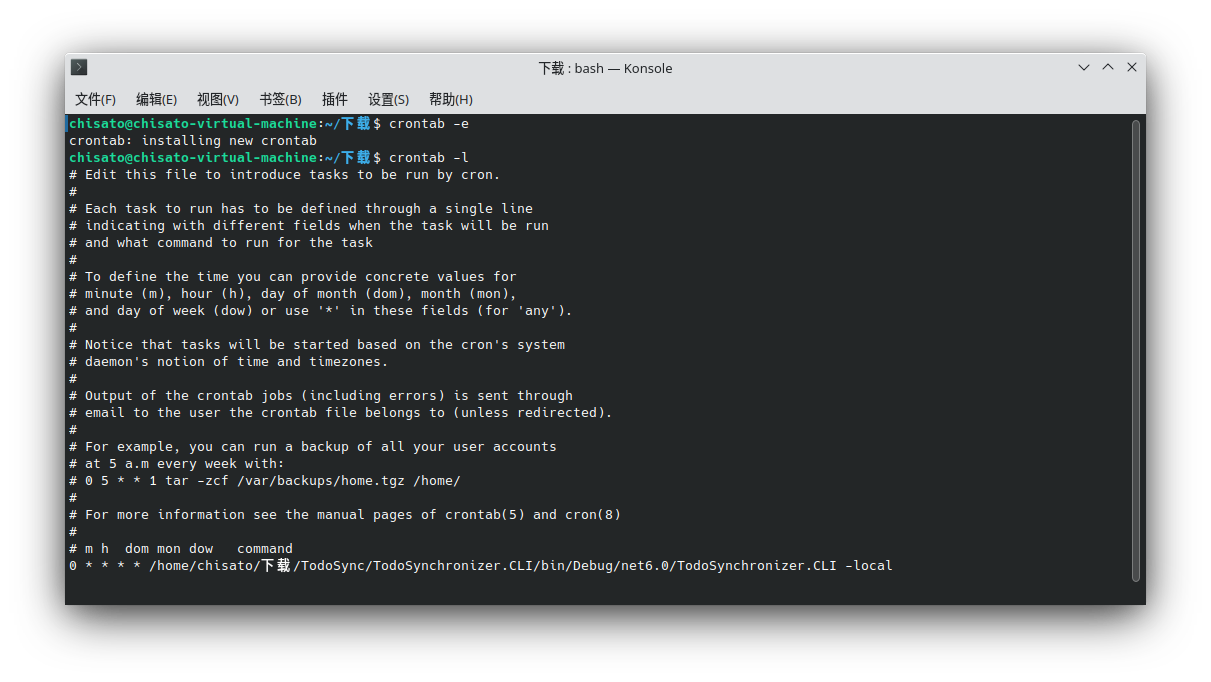- 打开 Canvas,进入“设置”页面
- 点击“创建新访问许可证”
- “用途”随便填一个,“过期”建议留空,点击“生成令牌”
- 复制生成的令牌备用
推荐借助“Graph 认证辅助工具”(在本仓库开源)进行配置。
-
在 Releases 页面下载“TodoSynchronizer.QuickTool.exe”,打开。
-
点击“获取 Graph 认证”,跳转到浏览器
-
授权 MyTodoApp(务必核对权限是否与图中一致)
- 完成后,回到程序,点击下面的蓝色的“直接复制 Token”
Linux系统可参考手动配置 Graph Token(到第六步为止!!!只需要 refresh_token !!!不用加密!!!)
- 在 Releases 界面下载对应系统(Windows/Linux)的本地运行版本程序包。
-
解压程序包到合适的位置(要求程序可读写此位置)
-
使用文本编辑器打开程序包目录下的
token.json文件
- 填上前面获取的令牌
- 若要同步到 Microsoft Todo,按以下格式填写
{"CanvasToken":"这里填上你的 Canvas 令牌","GraphToken":"这里填上你的 Graph 令牌"}
- 若要同步到滴答清单,按以下格式填写
{"CanvasToken":"这里填上你的 Canvas 令牌","DidaCredential":{"phone":"这里填上你的滴答清单登录手机号","password":"这里填上你的滴答清单登录密码"}}
- 搜索“任务计划程序”,打开
- 在“任务计划程序库”或其任一子文件夹内创建任务(注意不是“创建基本任务”)
- 按图中配置
其中程序名称为 wscript.exe,参数为程序包中 vbs 文件的路径(建议包含引号),例如
- 同步到 Microsoft Todo
"C:\Users\Public\Download\TodoSync.Local\TodoSync-Todo.vbs"
- 同步到 滴答清单
"C:\Users\Public\Download\TodoSync.Local\TodoSync-Dida.vbs"
下面以 crontab 服务为例展示 Linux 配置定时任务
-
终端运行命令
crontab -e,打开文本编辑器 -
光标移动到新的一行,输入
- 同步到 Microsoft Todo
0 * * * * /path_to_your_program/TodoSyncronizer.CLI -local
- 同步到 滴答清单
0 * * * * /path_to_your_program/TodoSyncronizer.CLI -local -didacredentialfile 114514
- 按提示保存退出,输入
crontab -l检查是否正确保存
- 定时任务配置完毕,定时任务将在每小时的第零分钟执行。建议第一次时检查程序目录下的
.log文件查看是否成功执行(若没有.log文件,则可能配置有误)